
Unul dintre cele mai mari caracteristici ale Microsoft Excel este capacitatea de a lega alte registre de lucru. Deci, dacă vine un timp când trebuie să găsiți acele link-uri de lucru pe care le-ați inclus, va trebui să știți unde să începeți.
O căutare generală de a localiza legăturile către registrele de lucru este ușor dacă este doar textul din celulele pe care îl priviți. Dar dacă aveți case de lucru legate de formule, nume definite, diagrame sau obiecte, nu este o căutare evidentă. Cu un amestec de instrumente încorporate și propriile două ochi, iată cum să găsiți linkuri către celelalte registre de lucru din Microsoft Excel.
Găsiți legături cu registrul de lucru în formule
În afară de un simplu Legătură de referință încrucișată Într-un anumit text celular, formulele sunt locuri comune în care să includă legăturile din registrul de lucru. La urma urmei, trageți în date dintr-o altă foaie care calculează cu ceea ce este în fișa dvs. curentă este o modalitate puternică de a utiliza Excel.
Începeți prin deschiderea funcției de găsire. Puteți face acest lucru cu Ctrl + F sau Găsiți & AMP; SELECT & GT; Găsiți în panglică în fila Home.
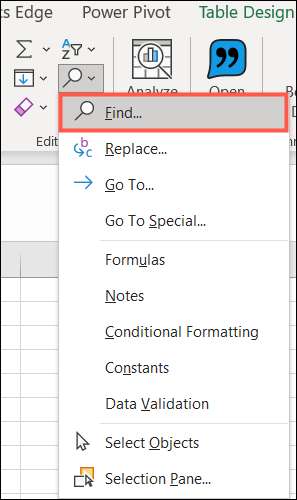
Când se deschide caseta de căutare și înlocuire, va trebui doar să introduceți trei informații. Faceți clic pe "Opțiuni" și introduceți următoarele:
- Gaseste ce: Introduceți ".xl"
- În: Alegeți "cartea de lucru"
- Uită-te în: Alegeți "Formule"
Faceți clic pe "Găsiți toate" pentru a obține rezultatele dvs.
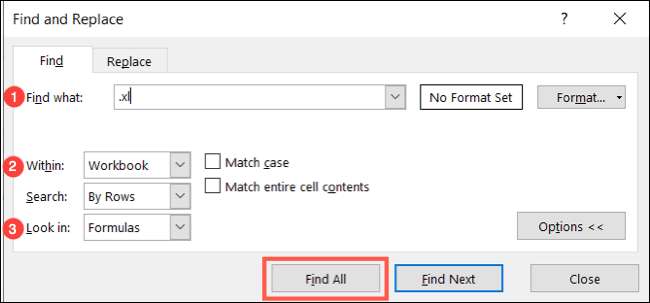
Ar trebui să vedeți afișarea cărților dvs. de lucru conectate. Puteți face clic pe antetul coloanei pentru a sorta alfabetic dacă aveți mai multe registre de lucru conectate.
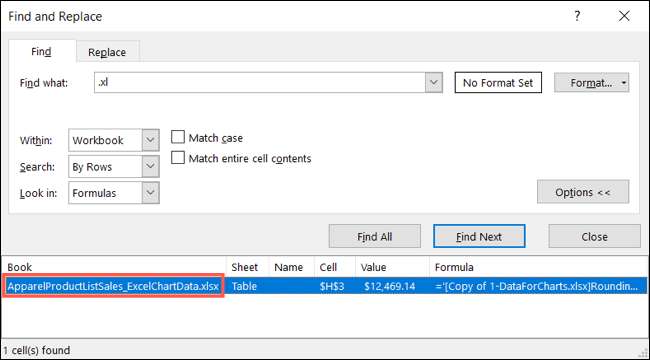
Bacsis: Puteți utiliza caseta de dialog Găsire pentru a găsi legături din registrele de lucru în valori, note și comentarii. Doar alegeți una dintre aceste opțiuni în loc de formulele din lista derulantă "Look în".
Găsiți legături din registrele de lucru în nume definite
O altă locație comună pentru a avea referințe externe în Excel sunt celulele cu nume definite. După cum știți, Etichetarea unei celule sau o gamă cu un nume semnificativ , mai ales dacă conține o legătură de referință, este convenabilă.
În timp ce o casetă de dialog Find-and-Selectare pentru căutarea dvs., cum ar fi cu formulele, nu este în prezent o opțiune, puteți trage toate numele definite în registrul dvs. de lucru. Apoi, căutați acele link-uri de lucru.
Accesați fila Formule și faceți clic pe "Nume Manager".
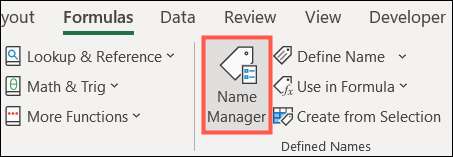
Când se afișează fereastra Manager de nume, puteți căuta registre de lucru în se referă la coloană. Deoarece acestea au extensia XLS sau XLSX, ar trebui să le puteți observa cu ușurință. Dacă este necesar, puteți selecta și unul pentru a vedea întregul nume de registru de lucru în se referă la caseta din partea de jos a ferestrei.
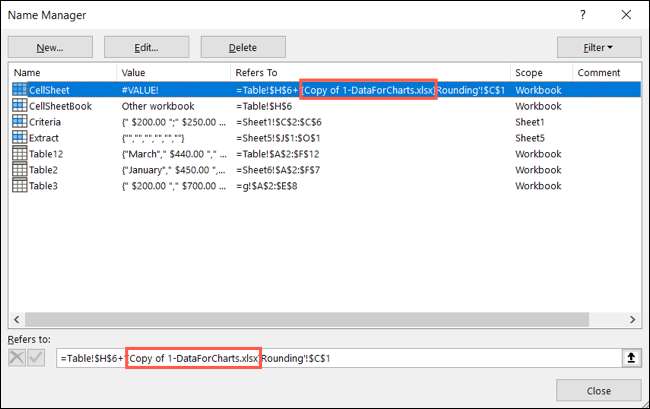
Găsiți legături de lucru în diagrame
Dacă utilizați Microsoft Excel la Plasați datele într-o diagramă la îndemână Și trageți mai multe date dintr-un alt registru de lucru, este destul de ușor să găsiți acele linkuri.
Selectați diagrama dvs. și accesați fila Format care apare odată ce ați făcut acest lucru. În partea stângă a panglicii, faceți clic pe caseta derulantă "elemente de diagramă" din secțiunea de selecție curentă.
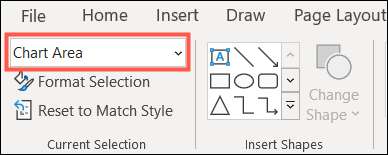
Alegeți seria de date din lista unde doriți să căutați un link către un registru de lucru.
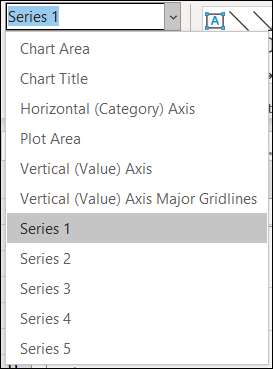
Apoi, mișcați-vă ochii la bara de formula. Dacă aveți dreptul de lucru legat, îl veți vedea aici, notat de o extensie Excel. Și puteți verifica fiecare serie de date din diagrama dvs. în același mod.

Dacă credeți că aveți o carte de lucru legată într-un titlu de diagramă, mai degrabă decât într-o serie de date, faceți clic pe titlul diagramei. Apoi, Gander la Formula Bar pentru un registru de lucru Microsoft Excel.
Găsiți legături de lucru în obiecte
La fel ca Introducerea unui PDF într-o foaie Excel Folosind un obiect, puteți face același lucru pentru registrele dvs. de lucru. Din păcate, obiectele fac pentru cele mai plictisitoare de articole când vine vorba de a găsi legături către alte registre de lucru. Dar cu acest sfat, puteți accelera procesul.
Deschideți caseta de dialog Go to Special. Puteți face acest lucru cu Ctrl + G sau Find & Amp; SELECT & GT; Mergeți la Special în panglică din fila Acasă.
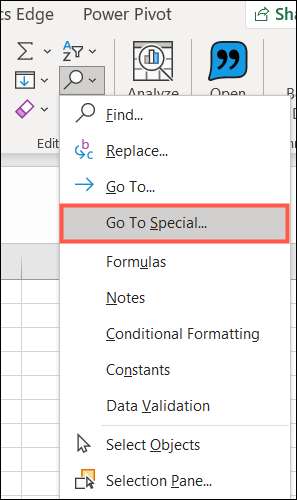
Alegeți "Obiecte" în casetă și faceți clic pe "OK". Acest lucru va selecta toate obiectele din registrul dvs. de lucru.

Pentru primul obiect, uitați la bara de formula (cum ar fi cea de mai sus) pentru diagrame. Apoi, apăsați tasta Tab pentru a merge la următorul obiect și faceți același lucru.

Puteți continua să apăsați fila și să vă uitați la bara de formula pentru fiecare obiect din registrul dvs. de lucru. Când vă aterizați înapoi pe primul obiect pe care l-ați revizuit, ați trecut prin toate.
Amintiți-vă aceste sfaturi utile data viitoare când aveți nevoie pentru a găsi un link către un registru de lucru în Microsoft Excel.







